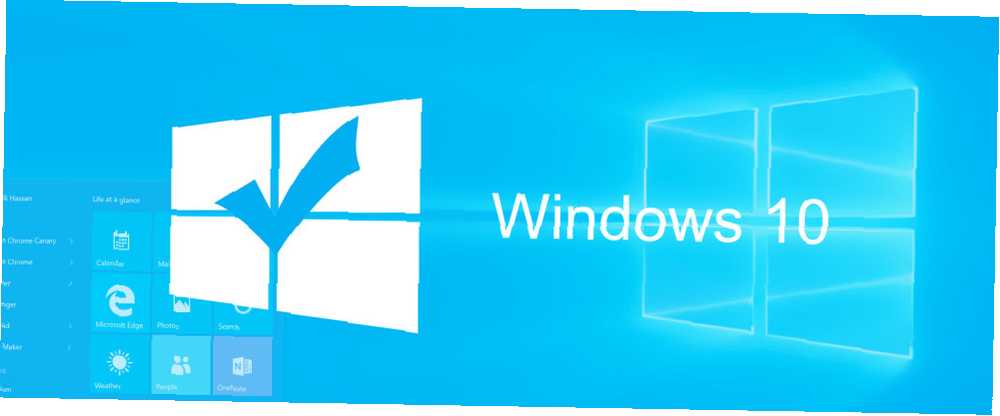
Michael Cain
0
3827
528
Om få uger er den gratis opgradering til Windows 10 Er det på tide at opgradere til Windows 10 endnu? Er det på tide at opgradere til Windows 10 endnu? Microsoft vil virkelig have, at du opgraderer til Windows 10. Men skal du gøre det? For at hjælpe dig med at sammensætte dig argumenterer vi både for pro og contra og tilbyder omhyggelig rådgivning. Hvordan vil du beslutte det? udløber. Er du revet med, om du skal tage spranget eller ej? Hvis du har modstået de venlige opdateringspåmindelser Microsoft strejker igen - Sådan opgraderes IKKE til Windows 10 Microsoft strejker igen - Sådan opgraderes IKKE til Windows 10 Windows 10 er nu en anbefalet opdatering på Windows 7 og 8.1 computere. Hvis du endnu ikke er klar til at opgradere, er det tid til at tjekke dine Windows Update-indstillinger. Vi viser dig hvordan. fordi du er på vagt overfor det, der forventer dig, så lad os vise dig, hvordan du kan prøve Windows 10 med (næsten) ingen risiko eller engagement.
1. Installer Windows 10 på en virtuel maskine
En virtuel maskine er et stykke software, der emulerer computerhardware. Denne fiktive hardware giver dig mulighed for at installere et operativsystem som Windows 10 i et andet operativsystem som Windows 7 eller OS X. Det fine med denne metode er, at den fungerer med enhver hardware, der understøtter Windows 10, selv på en Linux- eller Mac-pc.
Minimum hardwarekrav til Windows 10:
Processor: 1+ GHz
VÆDDER: 1+ GB (32-bit) eller 2+ GB (64-bit)
Ledig diskplads: 16+ GB
Grafikkort: Microsoft DirectX 9-grafikenhed med WDDM-driver
For at opsætte en virtuel maskine skal du downloade en Windows 10 ISO-fil Sådan downloades officielle Windows ISO-filer gratis fra Microsoft Sådan downloades officielle Windows ISO-filer gratis fra Microsoft Du kan downloade Windows-installationsfiler gratis fra Microsoft. Vi viser dig et hack, der giver dig mulighed for at downloade ISO-filer til enhver udgave af Windows 7, Windows 8.1 og Windows 10 fra Microsofts Tech ... og virtuel maskinsoftware som VirtualBox. Når du er klar, skal du følge vores instruktioner om at køre Windows 10 i VirtualBox på Linux Sådan prøver du Windows 10, hvis du kører Linux Sådan prøver du Windows 10, hvis du kører Linux Love Linux, men alligevel er afhængig af Windows lejlighedsvis? Windows 10 TP er et stabilt testsystem. Vi viser dig, hvordan du kan prøve Windows gratis som en dobbelt boot eller på en virtuel ..., OS X Sådan prøver du Windows 10 på din Mac Gratis og let Sådan prøver du Windows 10 på din Mac Gratis og let Selv som Mac-bruger du muligvis brug for Windows fra tid til anden, hvad enten det er på arbejde eller en offentlig computer. Her er en chance for at gøre dig bekendt med Windows 10 gratis. , eller Windows Prøv Windows 8 i VirtualBox lige nu gratis Prøv Windows 8 i VirtualBox lige nu gratis Er du nysgerrig efter Windows 8, det kommende operativsystem fra Microsoft? Prøv det på en virtuel maskine lige nu gratis. Alt hvad du skal gøre er at downloade den gratis ISO-fil og ... (forklaret baseret på Windows 8).
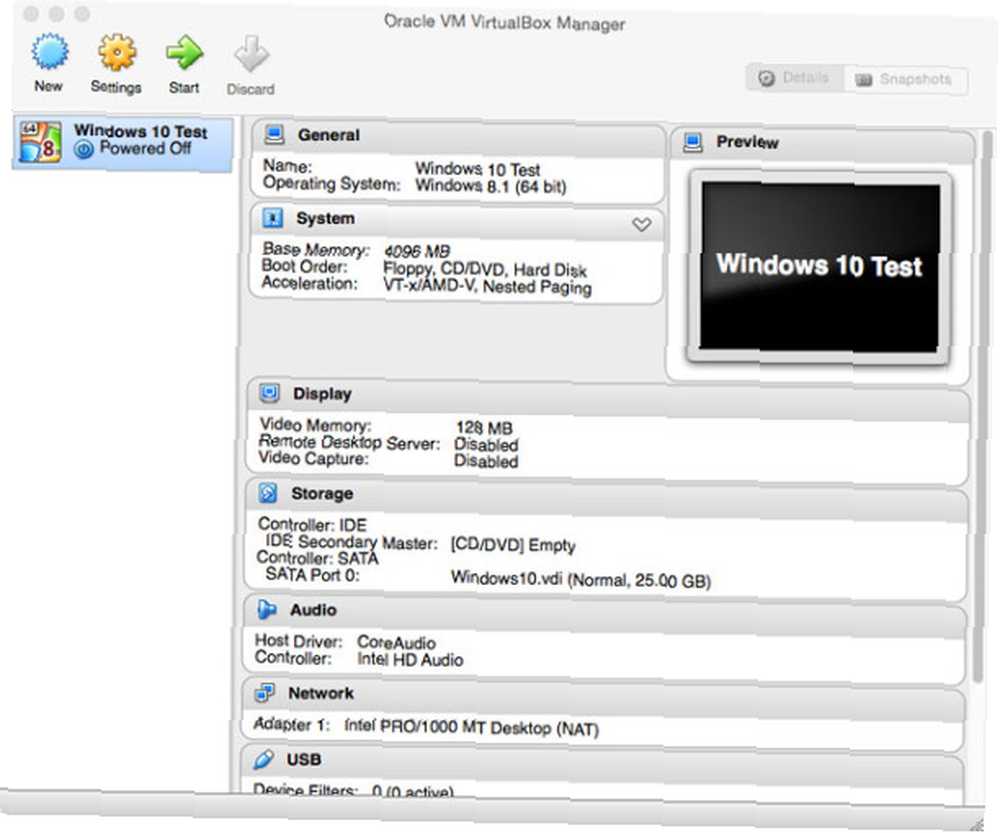
Ulempen ved en virtuel maskine Test af et nyt operativsystem? Bliv sikker med en virtuel maskine, der tester et nyt operativsystem? Forbliv sikker med en virtuel maskine er, at oplevelsen kan være langsom og buggy, medmindre du nyder at tulle med indstillinger eller kan forpligte dig mange systemressourcer til den virtuelle Windows 10-opsætning. Selv hvis din virtuelle maskine kører glat, har du ikke adgang til alle funktioner i operativsystemet (OS).
På den anden side er risikofaktoren næsten nul. Windows 10 er sandbokset i den virtuelle maskine og påvirker ikke din aktuelle opsætning. Det er sikkert og praktisk.
2. Besøg din foretrukne elektronikbutik
I mellemtiden vil enhver respektabel elektronikbutik have computere, der kører Windows 10 på skærmen. Hvis du ikke ønsker at rodet med dit kørselssystem, er dette et fantastisk praktisk alternativ til at give Windows 10 et spin.
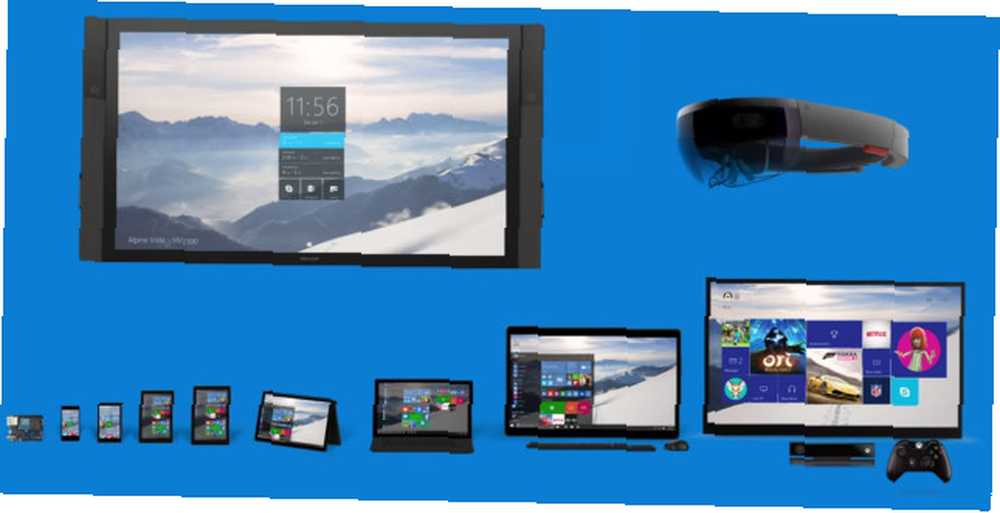
Bliv ikke distraheret af den vidunderlige hardware, der vises! Find en maskine, der bedst repræsenterer din egen computer og fokusere på at spille med Windows 10. Du kan strategisk forberede dig selv ved at lave en liste over Windows-værktøjer, du bruger meget, funktionalitet, du er afhængig af, eller nye funktioner, du er nødt til at prøve. Her er en kort liste til inspiration:
- Tag en Windows 10-tur med Kom igang app; tryk bare på Windows-nøgle, type Hjælp, og tryk på Gå ind.
- Har du en tendens til at have en masse vinduer åbne? Leg med det nye Snap Assist funktion og Opgavevisning En introduktion til Virtuel desktop & opgavevisning i Windows 10 En introduktion til Virtuel desktop & opgavevisning i Windows 10 Windows 10s nye virtuelle skrivebords- og opgavevisningsfunktioner er forbedringer i livskvalitet, som du ikke bør overse. Her er hvorfor de er nyttige, og hvordan du kan begynde at drage fordel af dem lige nu. for at finde ud af, hvordan du kan organisere windows og konfigurere virtuelle desktops.
- Cortana, Microsofts virtuelle assistent er den hotteste nye Windows 10-funktion. Du kan bruge din stemme eller tastaturet til at kommunikere med Cortana 6 sejeste ting, du kan styre med Cortana i Windows 10 6 Sejeste ting, du kan styre med Cortana i Windows 10 Cortana kan hjælpe dig med at gå håndfri på Windows 10. Du kan lade hende søge i dine filer og på internettet, foretage beregninger eller træk vejrudsigten op. Her dækker vi nogle af hendes køligere færdigheder. .
- Det Start menu har udviklet sig, og fliserne er valgfri.
- Det Handlingscenter er et nyt element i Windows 10-proceslinjen 7 tip til tilpasning af Windows 10-proceslinjen 7 tip til tilpasning af Windows 10-proceslinjen Opgavelinjen forbliver en hæfteklamefunktion i Windows 10. Den har fået et friskt udseende og nye funktioner, inklusive Cortana. Vi viser dig alle tweaks for at gøre proceslinjen til din egen. . Det sidder i underretningsområdet (alias systembakke) og kompilerer alle opdateringer eller meddelelser, du måtte have gået glip af.
- Tilbringer du meget tid i Kontrolpanel? Se om du kan varme op til Indstillinger app.
- Hvis du er en avanceret bruger, skal du ikke gå glip af testen med at køre ny Kommandoprompt og PowerShell funktioner.
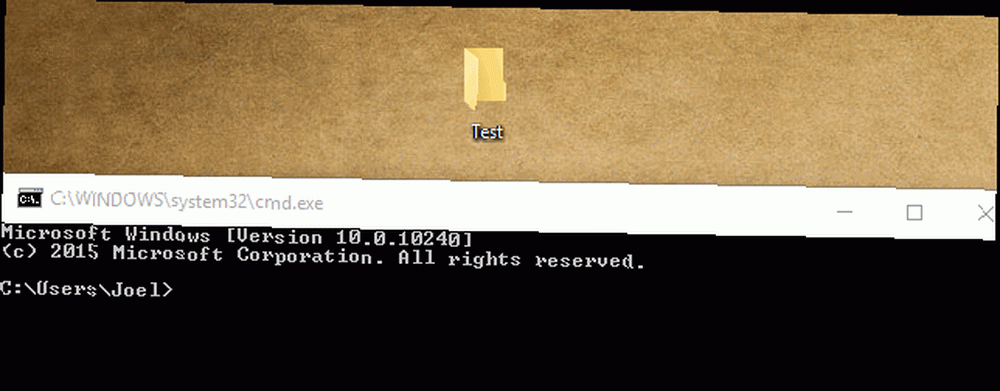
Fordelen ved denne tilgang er, at du kan få praktisk Windows 10-oplevelse med absolut ingen strenge tilsluttet. På bagsiden kan du sandsynligvis ikke logge ind på computeren med din egen Microsoft-konto eller foretage væsentlige ændringer til standardopsætningen. Dine hænder er muligvis også bundet af en begrænset brugerkonto.
3. Se online Windows 10-demonstrationer
Med mindre end 3 måneder til at konvertere berettigede brugere - over 60% af desktop OS-markedet - til den nyeste Windows-version gratis, har Microsoft samlet en online ressource med Windows 10 demonstrationsvideoer. Ifølge URL'en er det en emulator, men sandheden er, at du ikke kan gøre meget selv.
På siden findes en samling af videoer, der viser udvalgte Windows 10-funktioner på 11 generelle emner, inklusive arbejde på tværs af enheder, forblive organiseret, eller surfe på nettet. Vælg din ønskede Windows 10-platform - pc, tablet eller telefon - og for eksempel et emne Mød Cortana, efterfulgt af en funktion, du er nysgerrig efter, lad os sige arbejde håndfri, og den respektive demovideo begynder at afspille.
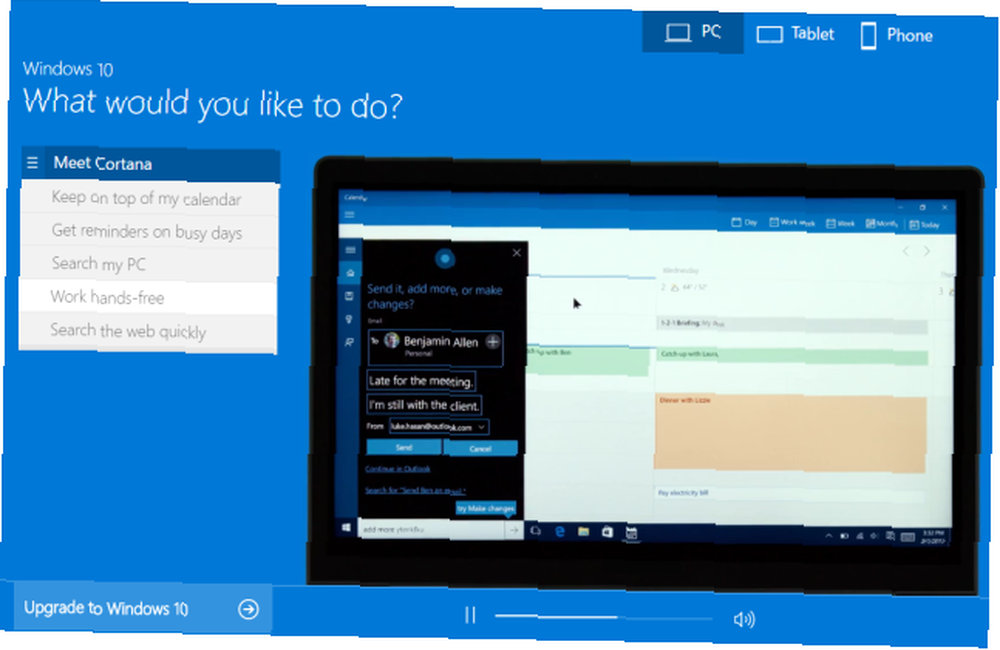
Dette er en anden mulighed for nulrisiko, men det er også meget overfladisk. Du kan ikke udforske Windows 10, opdage uventede funktioner eller afsløre problemer. Naturligvis præsenterer videoerne en ideel sag. I ægte Windows går ting galt, applikationer afslører bugs, og funktioner, du er vant til, mangler muligvis 5 mistede funktioner, du kan genopstå i Windows 10 5 Tabte funktioner, du kan genoplive i Windows 10 Windows 10 er ganske anderledes, og chancerne er du mangler et par kendte funktioner. Miste du Windows Media Center, DVD-support eller klassiske spil under opgraderingen? Vi har muligvis en løsning til dig! .
4. Dual Boot Windows 10
Dette er det tætteste, du kan komme på opgradering uden faktisk at give slip på din eksisterende installation. En dobbelt boot giver dig den fulde Windows 10-oplevelse på din egen hardware. Og på en Windows- eller Mac-maskine er det let at konfigurere.
Fordelen ved dette i forhold til alle de tidligere indstillinger er, at en dobbelt boot giver dig en fuldgyldig opsætning. Du kan tilpasse Windows 10, installere din egen software, bruge dine egne konti og få en virkelig forbløffende oplevelse uden præstationsbegrænsninger. Hvis du har nok diskplads, er det denne rute, du skal tage for at teste Windows 10, selvom det kræver lidt mere indsats.
For en dobbelt boot har du brug for to ting:
- En harddiskpartition på 16+ GB Sådan krymper og udvides volumener eller partitioner i Windows 7 Sådan krympes og udvides volumener eller partitioner i Windows 7 I Windows 7 og Windows Vista er det blevet meget lettere at ændre størrelsen på dine volumener eller ompartitionere din harddisk end i tidligere Windows-versioner. Der er dog stadig et par faldgruber, der kræver dig… (kontrol Linux-diskpartitioner Tag kontrol over Linux Diskpartitioner med disse 10 fdisk-kommandoer Tag kontrol over Linux Diskpartitioner med disse 10 fdisk-kommandoer Mens desktop disk management-værktøjer er også tilgængelige for Linux distros (f.eks. Diskværktøjet i Ubuntu), ved hjælp af kommandolinjeværktøjet fdisk tilbyder flere muligheder.).
- Windows 10 installationsmedie Sådan opretter du Windows 10 installationsmedier Sådan opretter du Windows 10 installationsmedier Uanset hvordan du ankom til Windows 10, er der en måde at oprette dit eget installationsmedie på. Før eller senere har du muligvis brug for det. Lad os vise dig, hvordan du er forberedt. ; du kan oprette en startbar USB fra en ISO-fil Opret en startbar USB fra en ISO med disse 10 værktøjer Opret en startbar USB fra en ISO med disse 10 værktøjer Vil du oprette et startbart USB-drev fra en ISO-fil? Vi har de ti bedste bootbar USB-drev-skabere rundt omkring. .
På en Windows-maskine skal du installere Windows 10 på den dedikerede partition, og Windows-opsætningen vil automatisk tage sig af dual boot-indstillinger. Ikke sikker på om opgradering? Så hvorfor ikke Dual Boot Windows 8 med Windows 7? Ikke sikker på at opgradere? Så hvorfor ikke Dual Boot Windows 8 med Windows 7? Er du interesseret i Windows 8, men vil ikke opgive Windows 7 lige nu? Nå, hvorfor ikke dual-boot Windows 8 og Windows 7 og vælge det operativsystem, du vil bruge, hver gang du ... .
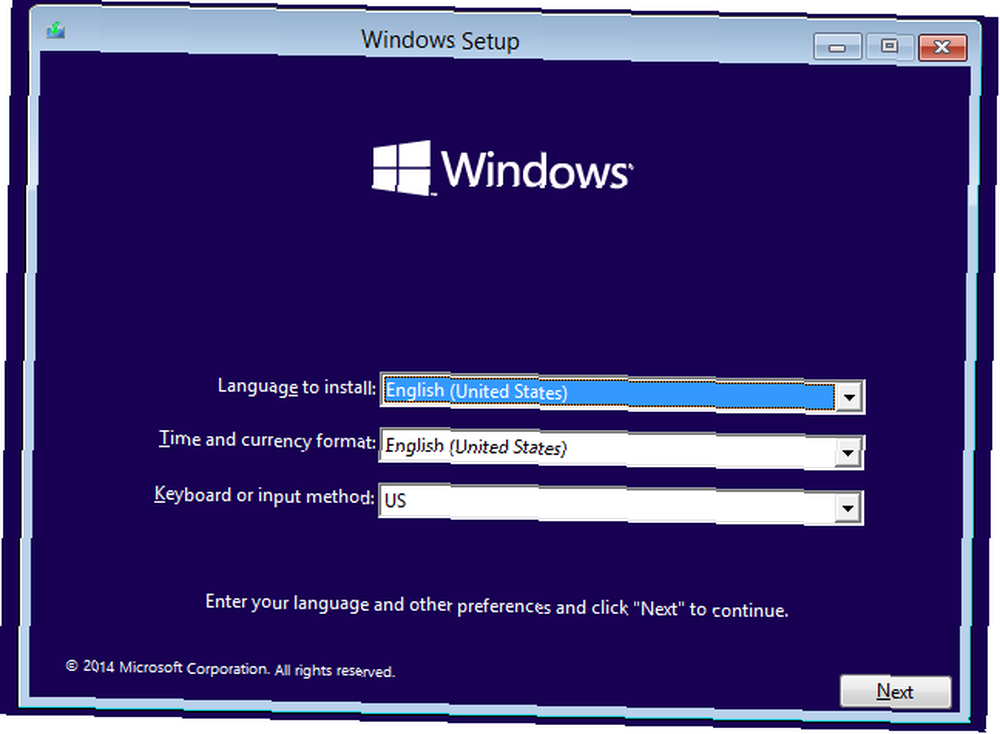
Brug din Boot Camp til at konfigurere dual boot på din Mac Sådan testes Windows 8 på din MacBook Air Sådan prøver du Windows 8 på din MacBook Air Hvis du læser denne artikel, er du sandsynligvis en bruger af Mac OS X , men det betyder ikke, at du ikke skal være fascineret. Hvis Windows 8 har fanget din interesse, hvorfor ikke tage det til en test…. På Linux skal du følge denne vejledning til dual boot Windows 10 Sådan prøver du Windows 10, hvis du kører Linux Sådan prøver du Windows 10, hvis du kører Linux Love Linux, men stadig er afhængig af Windows lejlighedsvis? Windows 10 TP er et stabilt testsystem. Vi viser dig, hvordan du kan prøve Windows gratis som en dual boot eller på en virtuel ..., men bemærk, at det er komplekst!
Hvis du kan få dette til at køre, har en dual boot næsten ingen ulemper, bortset fra at tage plads og tid til at opsætte. Hvis din nuværende Windows-maskine leveres med en UEFI BIOS, skal den endda aktiveres automatisk. Ellers er du muligvis nødt til at indtaste en gyldig produktnøgle med Windows 7 eller 8.1 for at aktivere Windows 10 The Ultimate Windows 10 Activation & License FAQ. The Ultimate Windows 10 Activation & License FAQ En af de store forvirringer omkring Windows 10 vedrører dens licens og aktivering. Denne FAQ vil kaste lys over, forklare hvad der er ændret med Windows 10 version 1511 (Fall Update) og oversætte aktiveringsrelaterede fejlkoder. .
Du ender muligvis med at nyde Windows 10 så meget, at du ønsker at migrere alle dine filer og indstillinger Sådan opgraderes til Windows 10 & Tag indstillinger og apps med dig Sådan opgraderes til Windows 10 & Tag indstillinger og apps med dig Windows 10 er kommer, og du har et valg at tage. Enten opgraderer du din eksisterende Windows-installation, eller du kan installere Windows 10 fra bunden. Vi viser dig, hvordan du migrerer til Windows 10 ... og starter aldrig op i dit gamle OS igen.
5. Opgradering med en tilbagestillingsindstilling
Du ved ikke, om du virkelig kan lide Windows 10, før du har prøvet at opgradere. En opgradering afslører straks, hvilken af din software og hardware, der virkelig er kompatibel med Windows 10, du mister ikke nogen af dine filer, og du får den fulde oplevelse uden at spilde plads til en dual boot.
Den store risiko er selvfølgelig, at du ikke kan lide Windows 10, at noget går i stykker, eller at du er nødt til at gå tilbage af en anden grund. Det kan være vanskeligt, medmindre du er forberedt. Du har to praktiske muligheder for at nedgradere fra Windows 10 til Windows 7 eller 8.1 Sådan nedgraderes fra Windows 10 til Windows 7 eller 8.1 Sådan nedgraderes fra Windows 10 til Windows 7 eller 8.1 Windows 10 er her, og måske er det ikke, hvad du forventede. Hvis du allerede har opgraderet, kan du udføre en rollback. Og hvis du endnu ikke har det, skal du først oprette en sikkerhedskopi af systemet. Vi viser dig hvordan. :
- Opret et billede af din nuværende Windows-installation Sådan opretter du et ISO-billede af dit Windows-system Sådan opretter du et ISO-billede af dit Windows-system Brug for at sikkerhedskopiere og gendanne Windows uden sikkerhedskopieringsværktøjer? Det er tid til at lære, hvordan man opretter et ISO-billede af din Windows-pc. og gendan denne OS-sikkerhedskopi, hvis du skal. Denne ingen smerte løsning vil gendanne dit gamle opsætning fuldt ud.
- Brug den indbyggede nedgradering under Indstillinger> Opdatering og sikkerhed> Gendannelse. Du kan “gå tilbage” i 31 dage, eller indtil du opgraderer Windows 10 til en ny version, alt efter hvad der kommer først.
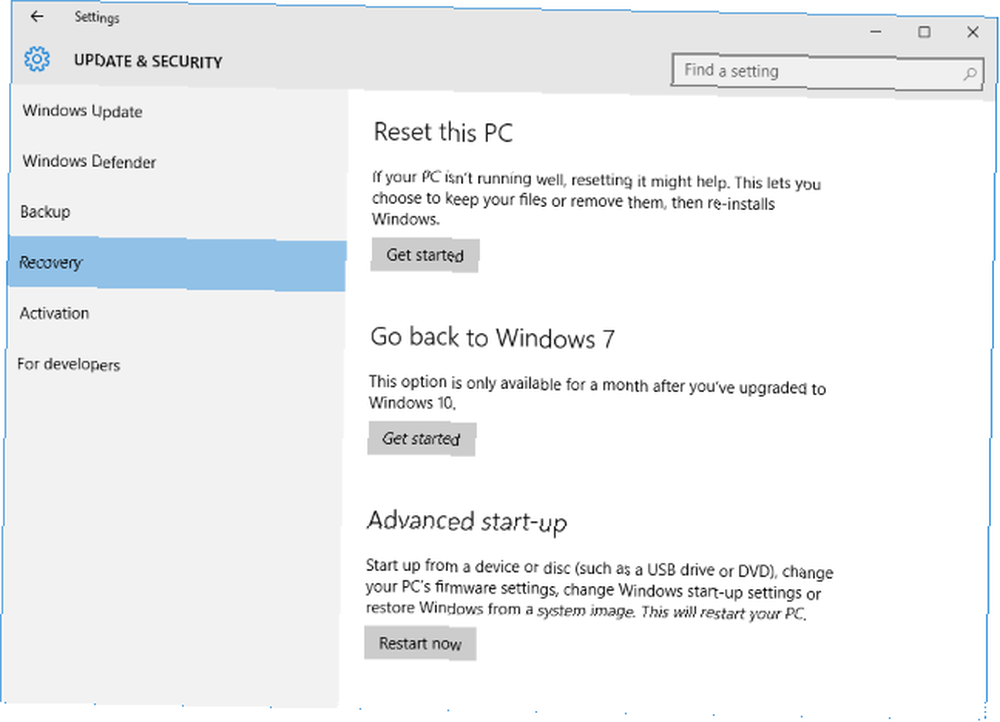
Hvis du har opgraderet, og ingen af disse indstillinger er tilgængelige, kan du stadig geninstallere dit foretrukne operativsystem. Sådan downloades Windows installationsfiler Sådan downloades Windows installationsfiler gratis lovligt Sådan downloades Windows installationsfiler til Windows lovligt Windows kan blive alvorligt ødelagt. Hvad du ofte skal gøre, er at installere det fra bunden. Og vi viser dig, hvordan du får lovlige installationsfiler til Windows 7 til 10. .
Gør dig opmærksom på Windows 10 NU
Hvis du har mulighed for at opgradere til Windows 10 gratis, bliver du nødt til at gøre dig opmærksom snart. Vi håber, at ovenstående indstillinger hjælper dig. Hvis du beslutter imod opgraderingen, skal du vide, at du kan få Windows 10-funktioner i ældre Windows-versioner Få de bedste Windows 10-funktioner på Windows 7 og 8 Få de bedste Windows 10-funktioner på Windows 7 og 8 Beundrer du nogle af tricks Windows 10 kan gøre, men vil hellere blive med din gamle Windows-version? Vi har samlet 8 værktøjer, der også kan bringe de bedste Windows 10-funktioner til din….
Hvad frister dig til at opgradere til Windows 10? Eller hvad får du lyst til at blive hos Windows 7? Er der nogen, der alvorligt sidder fast på Windows 8.1? Lad os høre dit perspektiv i kommentarerne!











